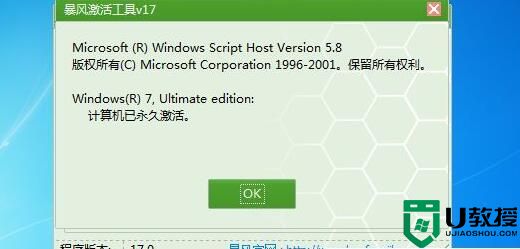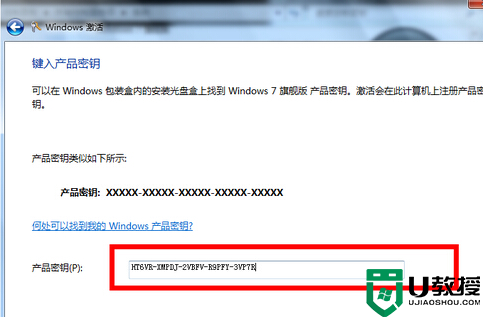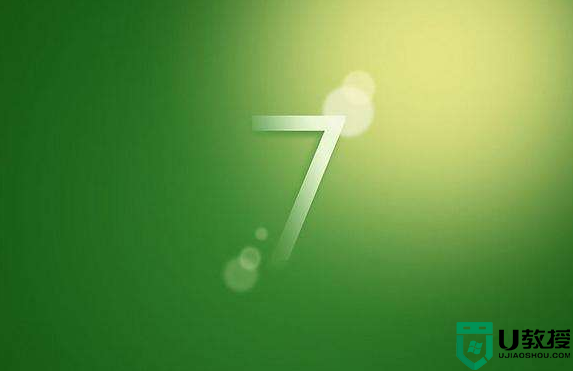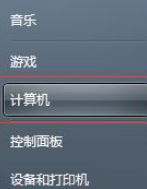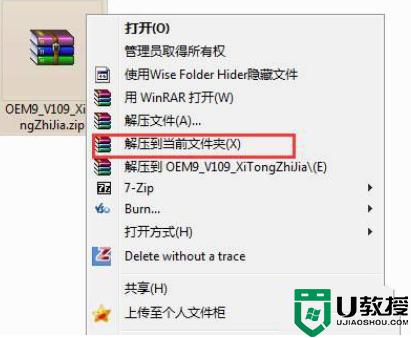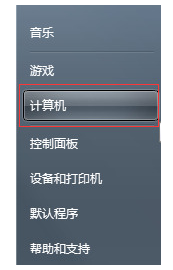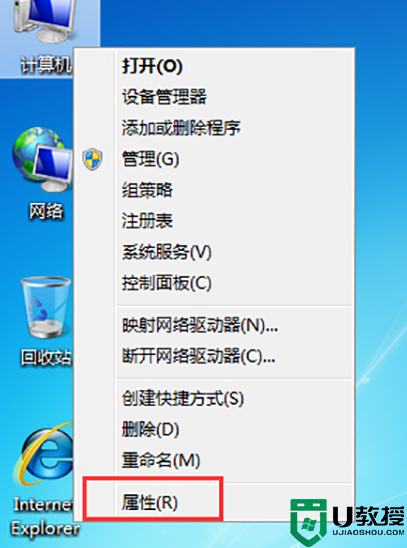怎么查看win7是否永久激活
时间:2023-05-08作者:admin
怎么查看win7是否永久激活?重装好win7纯净版系统后,很多功能都是需要系统激活以后才能正常使用的,那么,应该怎么查看自己win7纯净版系统是不是真正永久激活呢?其实,我们只需要一个查询命令就可以查看win7纯净版是否真正永久激活,下面小编教大家怎么查看win7是否永久激活的方法。

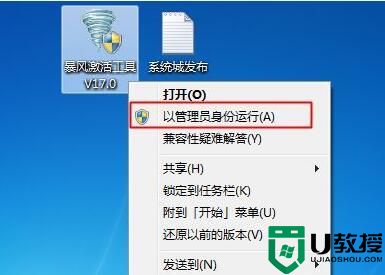
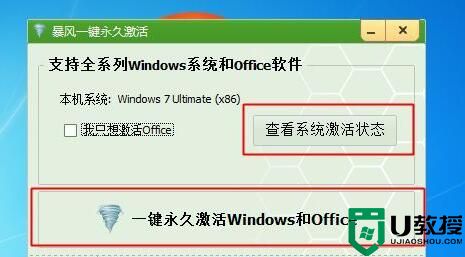
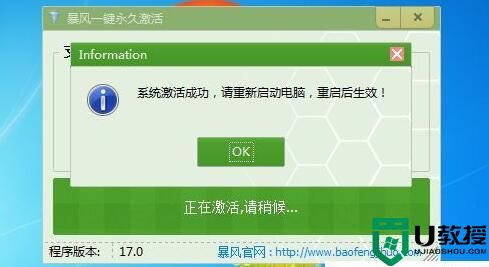
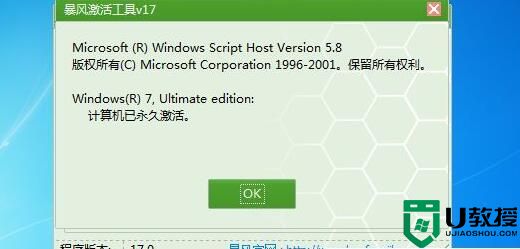
一、怎么查看win7是否永久激活的方法
第一步:按下组合键Windows+R打开运行对话框;

第二步:在运行框中输入slmgr.vbs/xpr,点击确定,弹出Windows Script Host对话框,如果是【计算机已永久激活】,很显然,win7系统已经是永久激活,如果提示过期时间,那么就是没有激活或者不是永久激活。
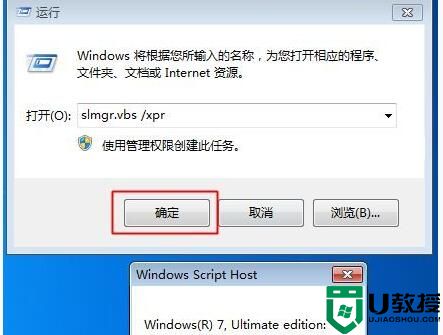
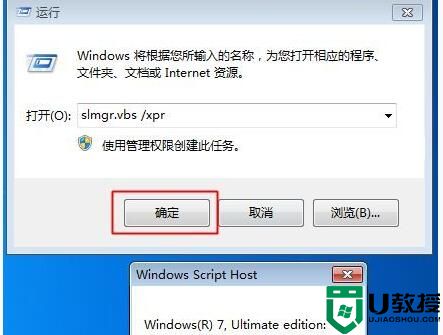
二、win7永久激活方法
相关软件:win10 激活工具 暴风V17.0 绿色版
第一步:如果你的win7还没激活,那么首先禁用一切的杀毒工具,下载win7永久激活工具,解压之后,双击打开,或者右键管理员打开;
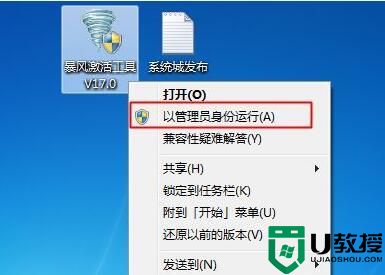
第二步:点击【一键永久激活windows】自动执行激活操作,如果提示不支持的引导分区,查看win7激活不支持的启动引导分区完美解决方法;
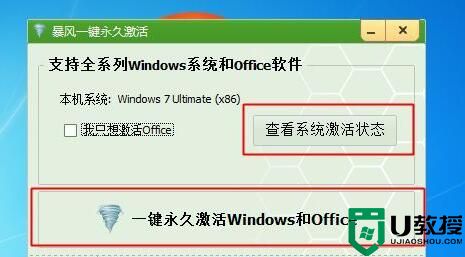
第三步:提示系统激活成功,重启电脑,点击开始€€重新启动;
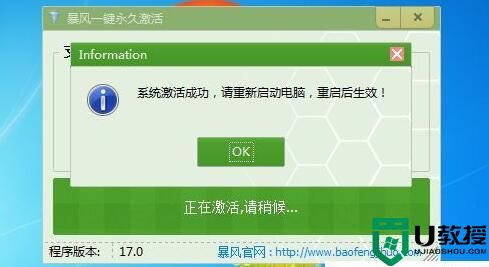
第四步:继续打开工具,查看系统激活状态,如图所示,计算机已永久激活。